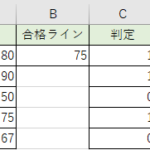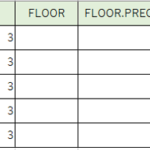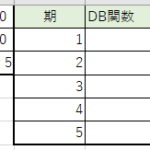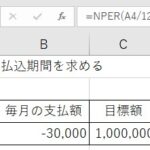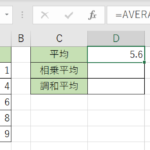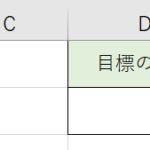今回の配信はまたまたチラシ作成!【パワーポイントでチラシ作成!】3つ折りチラシ広告を作ります!簡単パワポ作成!パワポで簡単にできる!をお届けします。ぜひ真似して一緒に作ってみましょう!
毎週木曜は佐川先生のプロフェッショナル講座です。今回も青森校からのお届けします!今回の配信内容は、【パワーポイントでチラシ作成!】3つ折りチラシ広告を作ります!パワポで簡単!です。配信のたびにこんな使い方があったんだ!これは覚えておきたい!というテクニックを披露!ぜひ佐川先生が教えてくれるテクニックを覚えて様々なことに活用していきましょう!
8月12日配信の【パワーポイントでチラシ作成!】3つ折りチラシ広告を作ります!パワポで簡単!①はこちら
第13回
8月20日配信の【パワーポイントでチラシ作成!】3つ折りチラシ広告を作ります!パワポで簡単!②はこちら
第14回
目次
今回は3つ折りチラシ!デザインソフトに負けないパワポの魅力を披露!
これまでにも名刺やチラシの作成についてはお届けしてきました「パワポ!佐川先生のプロフェッショナル講座」ですが、今回はさらに高度な作品作りにチャレンジです!パワポを使って3つ折りのチラシを作成していきます。文字を入れるときのポイントや図形を使う際の上級テクニックもご紹介。デザインソフトがなくても、綺麗な3つ折りチラシが作れますので全2回の配信をお見逃しなく!
まずはこちらの設定から!チラシを作成する前にやることとは。
ずばりスライドサイズの変更です。パワポは画面上で人に見せることを第一に考えられています。そのため初期設定の状態では印刷には不向きと言われています。3つ折りチラシは印刷して使うものですので、設定を変更してチラシに対応した印刷を出来るようにしておきましょう。設定が終わったら3つ折りしたときの大きさに合わせてスライドを分割していきます。この時もただ3等分するのではなく、3つ折りしたときに綺麗に重なるようにするための分け方を動画でご紹介!チェックしてみてくださいね。
綺麗なチラシを作成するには・・・余白とレイアウトが大切!
見た目が良い美しいチラシを作成したいのならば、最初のレイアウトの設定をしっかりと行いましょう!最初の設定をきちんとしなければ綺麗なチラシにはなりません。余白の幅が上下左右でバラバラだったり、ページごとに違っていては綺麗なチラシをは言えませんよね。また、写真や文字を入れるときも揃えるところは揃えて綺麗な配置にしないと仕上りが悪いものになってしまいます。また、内容を作成してしまってからだとレイアウトを整えるがやりにくいということにもなりかねないのでやはり最初の設定をきちんと行うのがベストです。設定方法は動画で配信中です。詳しくは前編の動画をご確認お願いします。
チラシに文字を入力するときは絶対〇〇を使います!
チラシなので、内容には文字を入力して行きますよね。ここまでレイアウトで図形を並べて全体像を決めて内容を作成して来ました。並べた図形に写真を入れたり文字を入れたりして完成に近づけていきますが、文字を入力する際は必ずテキストボックスを使いましょう!なぜテキストボックスを使うのかはこれまでの動画でも配信して来ましたが、パワポの自由度を最大限に生かすためにはレイアウトを整えるときに並べた図形ではなく、ここで新たにテキストボックスを作成、使用していきます。図形とテキストボックスを重ねることで文字を自由に配置することが出来ますので、今回のチラシのみならずぜひ活用して見てくださいね。
高度なテクニックもご紹介!図形を描く際にぜひ活用して見てください。
これまでに佐川先生の動画では、ワードアートをオリジナルで作って見たり既存の図形を上手く活用したりと、工夫とテクニックがとても多く視聴者さんからもコメントを頂いてきました。今回もまた図形にひと手間加えたテクニックを披露!使ったことがある人は少ないかも知れない「頂点の編集」を行いました!図形を変形させてお好みで変形させます。この操作を行うことでまわりとの差がつけられそうですね!
【パワーポイントでチラシ作成!】3つ折りチラシ広告を作ります!まとめ
チラシの作成ってデザインソフトでやるイメージが強いですが、ビジネスソフトでも負けないチラシが作成できますね!ビジネスソフトの中でも自由度が高いパワポならではというところも大きいですが、佐川先生のパワポ活用術が毎回楽しいと筆者は感じています。引き続きパワポの魅力を配信してくれることと思いますので乞うご期待です。ではまた次回の配信もぜひご覧ください!